Scaricare da “Play Store” oppure da “Apple Store” l’applicazione Communicator Go 7.
Una volta scaricata ed installata, avviare l’APPLICAZIONE.
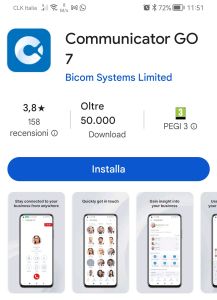
Compilare i campi con i dati di accesso ricevuti per mail ed inserire l’Host: sip2.clk-italia.it
altrimenti scansionare il QrCode che trovate nella mail e verrà effettuato il login automatico.
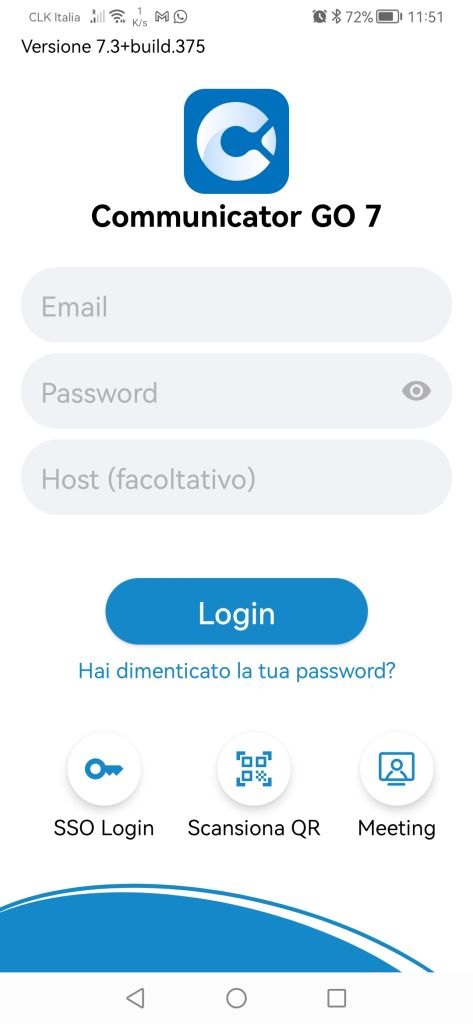
Al primo accesso verrà richiesto di cambiare la Password di Login.
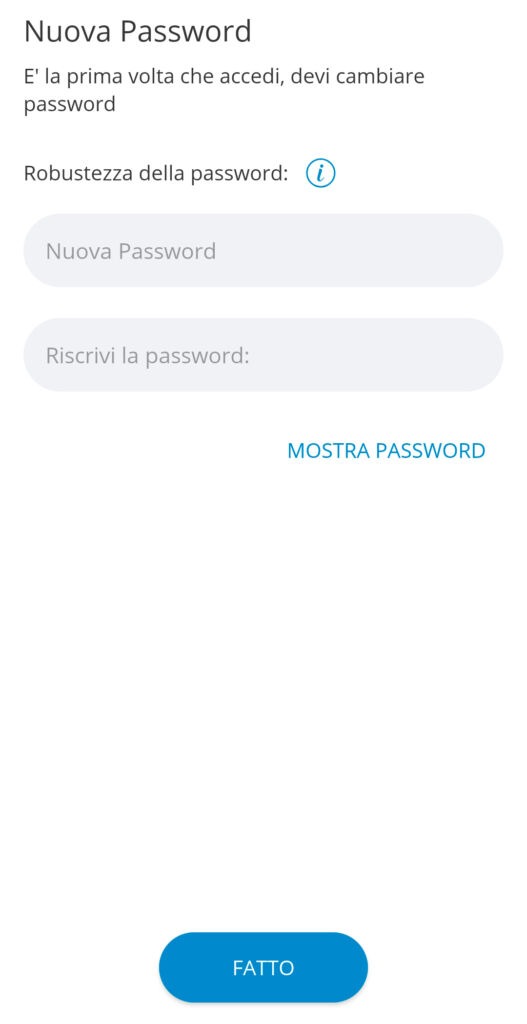
Cliccare “CONSENTI” per gestire le telefonate, consentire l’accesso ai contatti e la registrazione audio:
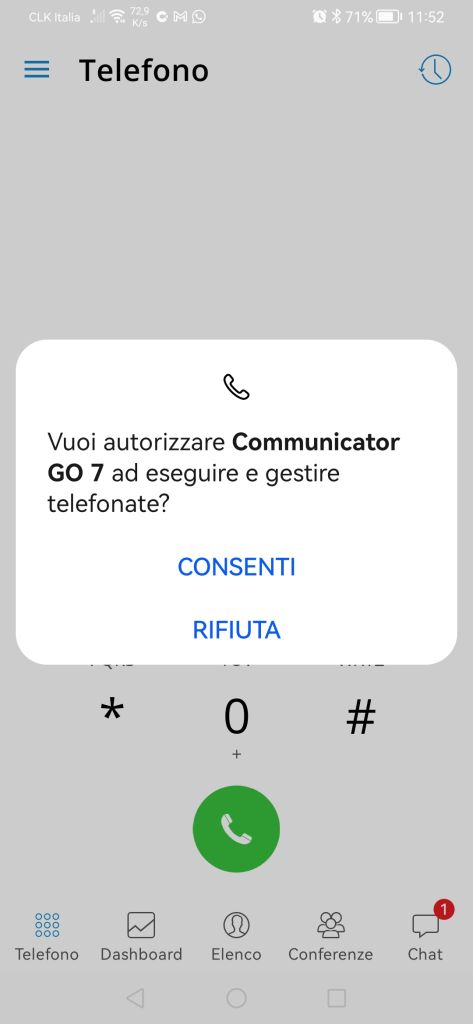
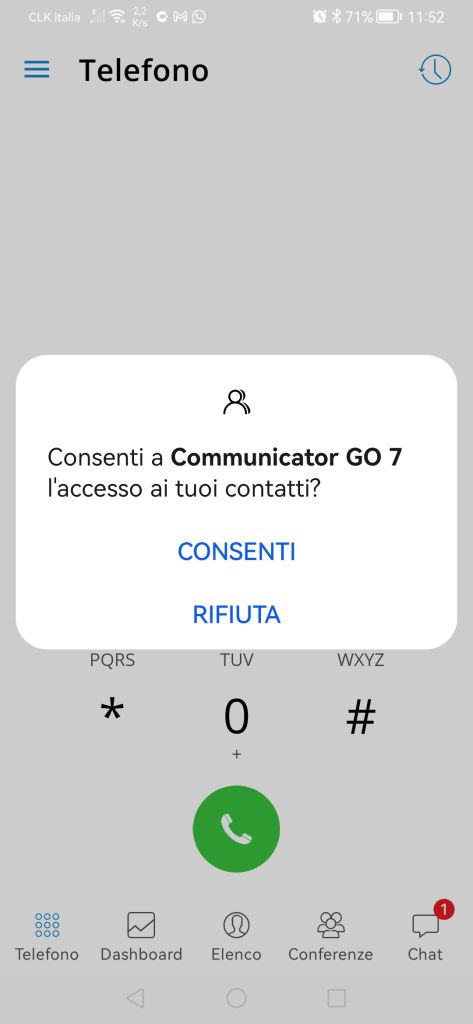
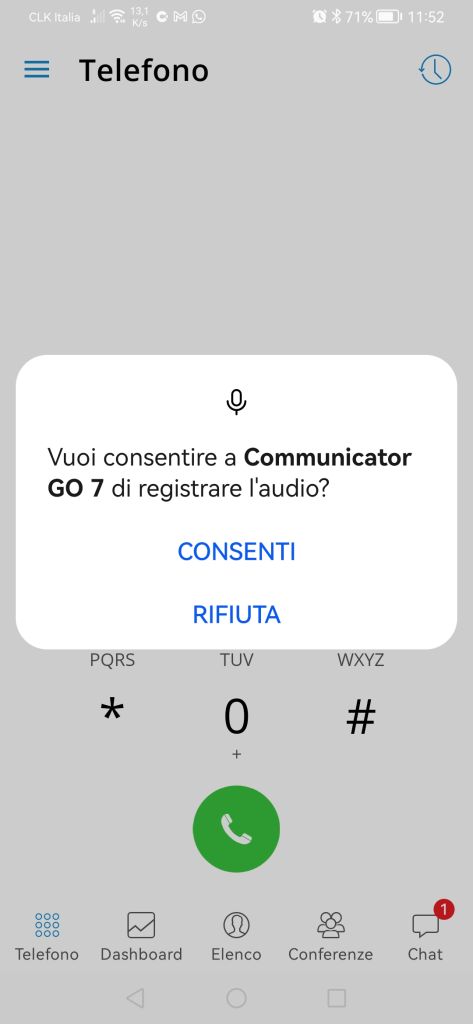
Controllare che l’utilizzo della rete mobile sia abilitata: questa funzione dipende dal tipo di smartphone.
Quindi:
Per smartphone Android seguire i seguenti passaggi:
1. Cliccare sul pulsante del menù in alto a sinistra
2. Cliccare su “Impostazioni”
3. Cliccare su “Generali”
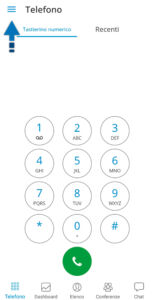
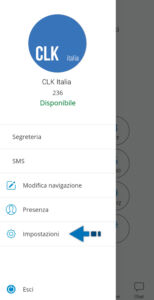
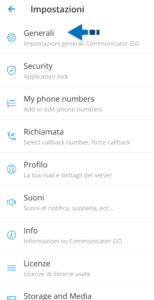
Verificare che le seguenti opzioni siano abilitate
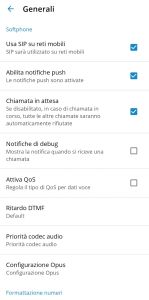
Per smartphone IOS seguire i seguenti passaggi:
1. Cliccare sulla freccia “Altro” in basso a destra
2. Cliccare su “Impostazioni”
3. Cliccare su “Generali”
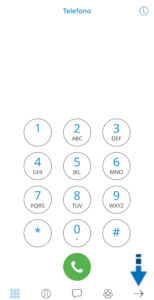
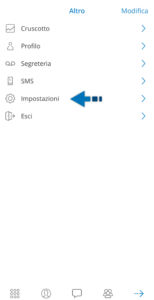
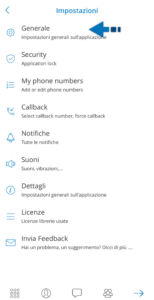
Verificare che le seguenti opzioni siano abilitate
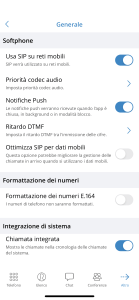
Per qualsiasi esigenza può contattare il servizio clienti
0571 1665551

